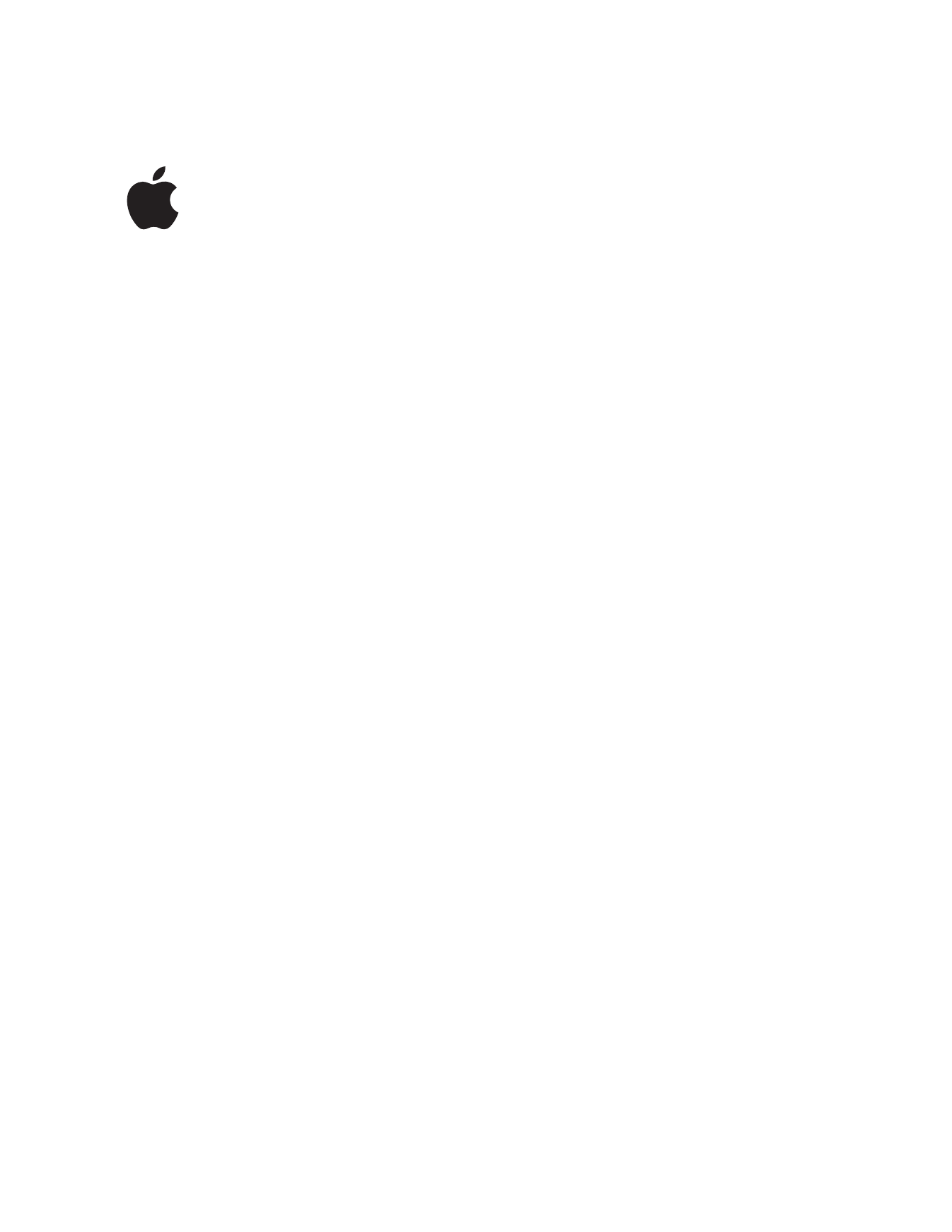
GarageBand ’09
Komma igång
Innehåller en genomgång av GarageBand-
fönstret och övningsexempel som hjälper
dig att komma igång att skapa musik och
podcaster med GarageBand.
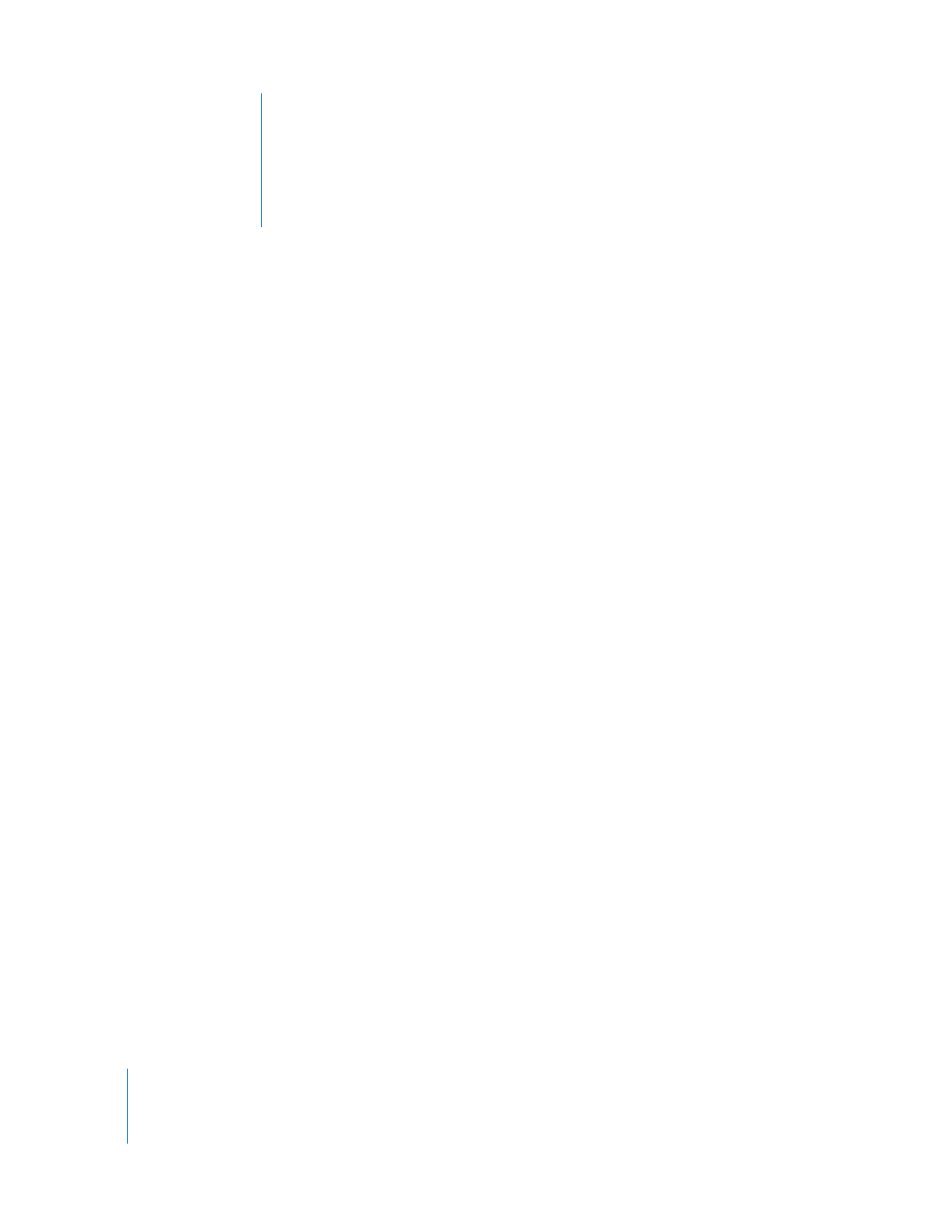
2
1
Innehåll
Kapitel 1
6
Välkommen till GarageBand
6
Det här lär du dig
7
Innan du börjar
7
För att komma igång
7
Här söker du hjälp
8
Ta reda på mer
Kapitel 2
9
GarageBand i överblick
10
GarageBand-fönster
12
Tidslinje
14
Redigerare
14
Spår med riktiga instrument
15
För spår med programvaruinstrument – pianorullsvy
16
För spår med programvaruinstrument – notationsvy
17
För podcaster och filmprojekt – markörvy
18
Loopbläddrare
18
Knappvy
20
Kolumnvy
22
Spårinfofönstret
22
Spår för riktiga instrumet och programvaruinstrument
24
Elgitarrsspår
26
Masterspår
28
Mediebläddrare
Kapitel 3
29
Övningsexempel 1: Skapa och spela GarageBand-projekt
29
Att skapa ett nytt projekt
31
Spela upp ett projekt
31
Använda transportreglagen
32
Flytta uppspelningshuvudet
32
Använda LCD
32
Byta tidsenhet
32
Ändra uppspelningshuvudets position i LCD
33
Ange projekttempo, tonart och taktbeteckning
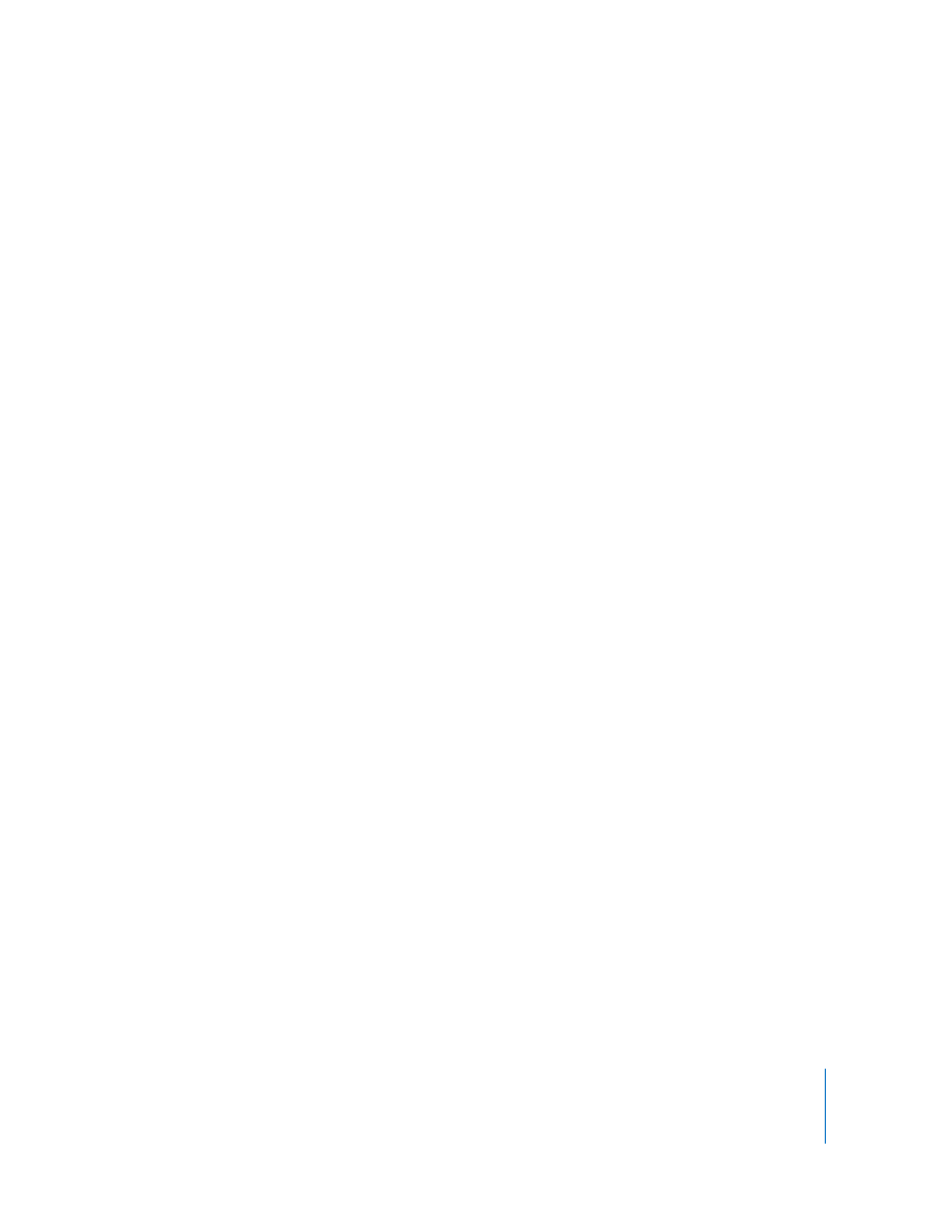
Innehåll
3
34
Spara ett projekt
35
Skapa ett Magic GarageBand-projekt
36
Välja andra instrument i Magic GarageBand
36
Blanda instrument i Magic GarageBand
36
Mixa instrument in Magic GarageBand
37
Spela och spela in instrument i Magic GarageBand
Kapitel 4
40
Övningsexempel 2: Lär dig spela gitarr och piano
41
Öppna en spellektion
41
Välja kapitel och delkapitel
42
Spela en lektion
43
Spela ett instrument under en lektion
44
Ändra lektionens hastighet
44
Spela in ett instrument under en lektion
45
Ändra mixningen i en lektion
47
Anpassa lektionsfönstret
47
Anpassa en gitarrlektion
47
Anpassa en pianolektion
48
Öppna en spellektion i GarageBand
48
Hämta ytterligare spellektioner
Kapitel 5
49
Övningsexempel 3: Spela in stämmor och musikinstrument
49
Lägga till ett spår för ett riktigt instrument
51
Lägga till ett grundspår
51
Lägga till ett spår för elgitarr
52
Förbereda inspelning
53
Spela in ett riktigt instrument
54
Göra flera tagningar med cykelregionen
56
Spela in flera tagningar samtidigt
57
Stämma gitarren i GarageBand
Kapitel 6
58
Övningsexempel 4: Spela upp och spela in programvaruinstrument
60
Spela programvaruinstrument med tangentbordsklaviatur
61
Spela programvaruinstrument med klaviatur på skärmen
62
Att komma igång med inspelning av programvaruinstrument.
62
Spela in ett programvaruinstrument
63
Slå ihop inspelningar med programvaruinstrument
64
Visa namnen på toner och ackord medan du spelar
64
Arbeta i notvy
64
Om notvyn
66
Redigera noter i notvyn
69
Att ändra klavsymbolen
70
Skriva ut musiknotation
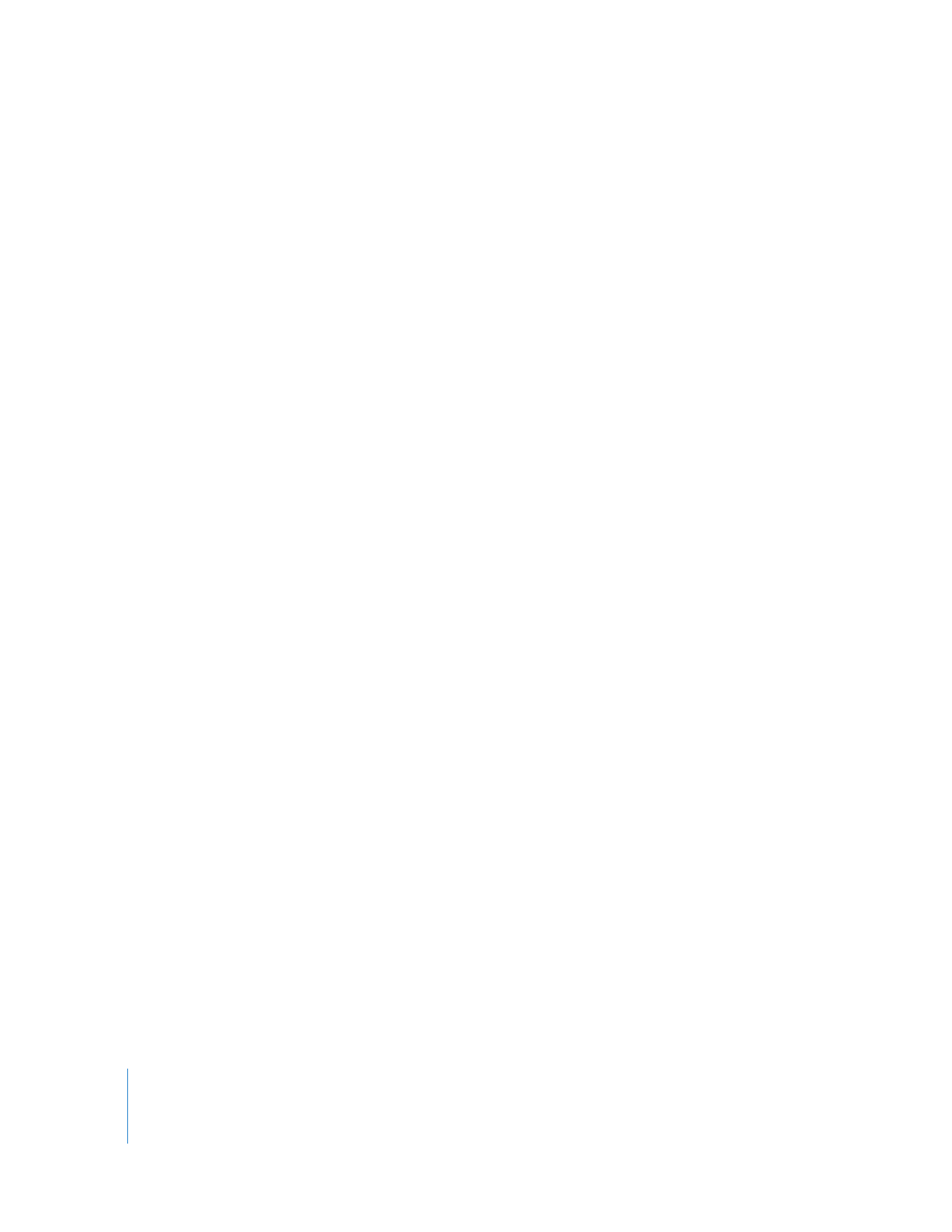
4
Innehåll
Kapitel 7
71
Övningsexempel 5: Lägga till Apple-loopar
72
Söka efter loopar som du kan använda i ett projekt
73
Söka efter loppar i knappvy
74
Söka efter loppar i kolumnvyn
75
Förhandslyssna på loopar
75
Förfina loopsökningar
76
Söka efter namn
76
Visa loopar i ett enskilt Jam Pack eller en mapp
76
Söka efter skaltyp
77
Begränsa sökningar till de närmaste tonarterna
77
Bokmärka loopar
78
Lägga till loopar på tidslinjen
79
Byta Apple-loopar inom samma familj
79
Lägga till loopar till loopbiblioteket
80
Skapa egna Apple-loopar
Kapitel 8
81
Övningsexempel 6: Arrangera och redigera din musik
82
Grundläggande om arrangemang
82
Markera regioner
83
Flytta regioner
84
Ändra storlek på regioner
84
Loopa regioner
85
Dela upp och slå ihop regioner
85
Snabbt arrangera om ett projekt
87
Redigera inspelningar i redigeraren
88
Byta namn på regioner
88
Transponera regioner
89
Förbättra timingen för spår med riktiga instrument
89
Förbättra timingen för spår med programvaruinstrument
90
Förbättra stämningen för spår med riktiga instrument
91
Ställa in regioner med riktiga instrument så att de följer det ursprungliga tempot
och tonhöjden
91
Importera ljud- och MIDI-filer
Kapitel 9
92
Övningsexempel 7: Mixa och lägga till effekter
92
Vad är mixning?
93
Grundläggande mixning
93
Ställa in spårvolymen
93
Ställa in stereoplacering för spår
94
Ställa in mastervolymnivån
94
Lägga till en uttoning
95
Använda effekter i GarageBand
95
Typer av effekter
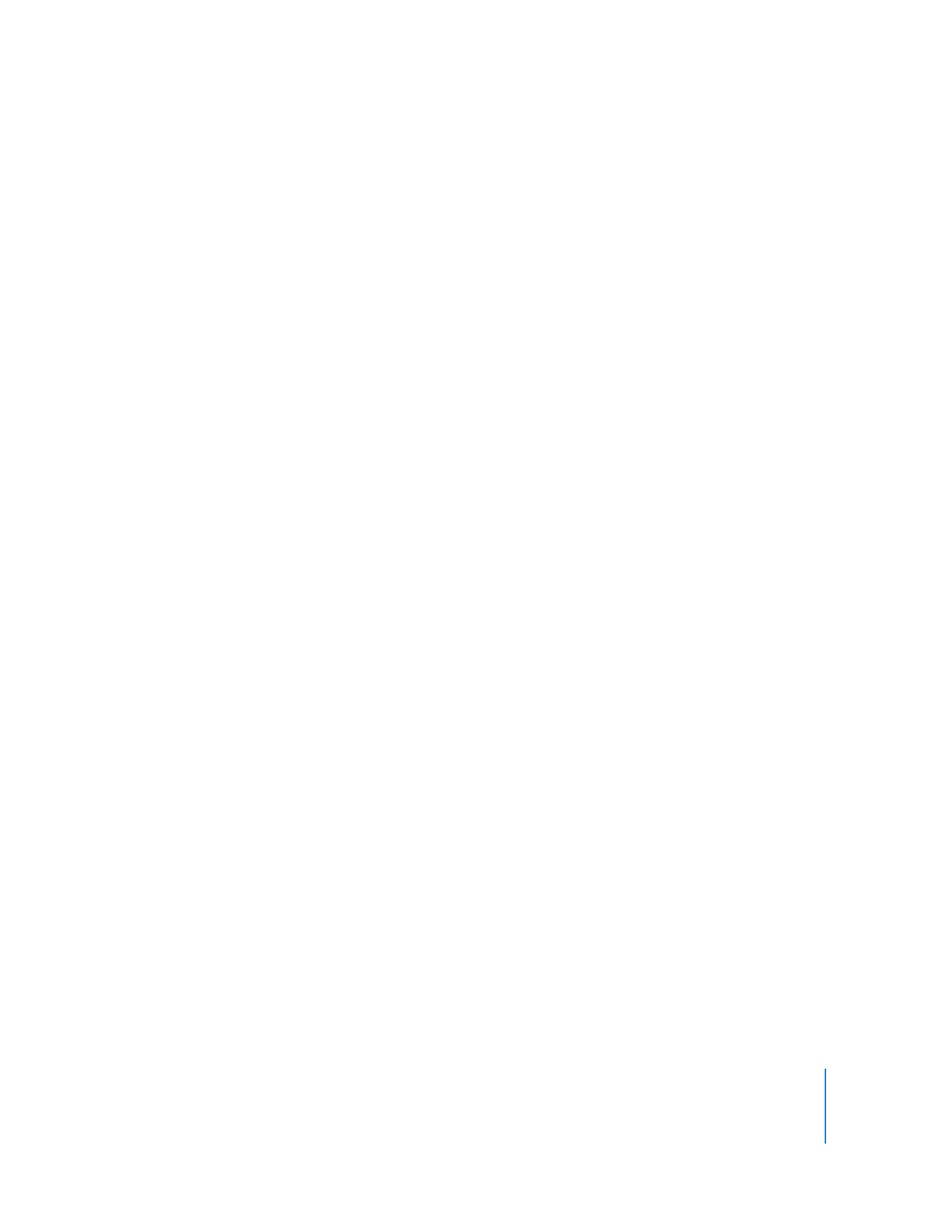
Innehåll
5
96
Lägga till effekter i ett spår
97
Aktivera och avaktivera effekter
98
Välja en effektförinställning
98
Skapa och spara effektförinställningar
100
Automatisera mixningen
Kapitel 10
102
Övningsexempel 8: Skapa podcaster
102
Typer av podcaster
103
Skapa en ljudpodcast
103
Att skapa ett podcastprojekt
103
Spela in berättarröster och dialog
104
Lägga till podcastljud
105
Importera mediefiler med mediebläddraren
105
Lägga till musik
106
Lägga till och redigera markörer
107
Lägga till bildmaterial i en markörregion
107
Lägga till en URL-adress
107
Lägga till kapitelrubriker
108
Ta bort markörer
108
Lägga till avsnittets bildmaterial
108
Redigera bildmaterial
108
Redigera avsnittsinformation
109
Använda ducking på bakgrundsspår
110
Skapa en videopodcast eller ett filmprojekt
110
Skapa ett videopodcastprojekt
110
Importera en film eller en videofil
110
Visa filmen
111
Arbeta med filmens ljudspår
111
Lägga till ljud
111
Lägga till markörer, rubriker och URL:er till en videopodcast
Kapitel 11
112
Övningsexempel 9: Dela dina projekt
112
Dela dina musikprojekt
113
Dela podcaster
114
Dela videopodcaster
115
Exportera projekt med optimal ljudstyrka
Bilaga A
116
Kortkommandon
Bilaga B
120
Ansluta musikinstrument till datorn
120
Ansluta en mikrofon eller ett musikinstrument
121
Ansluta en klaviatur till datorn
121
Ansluta annan musikutrustning
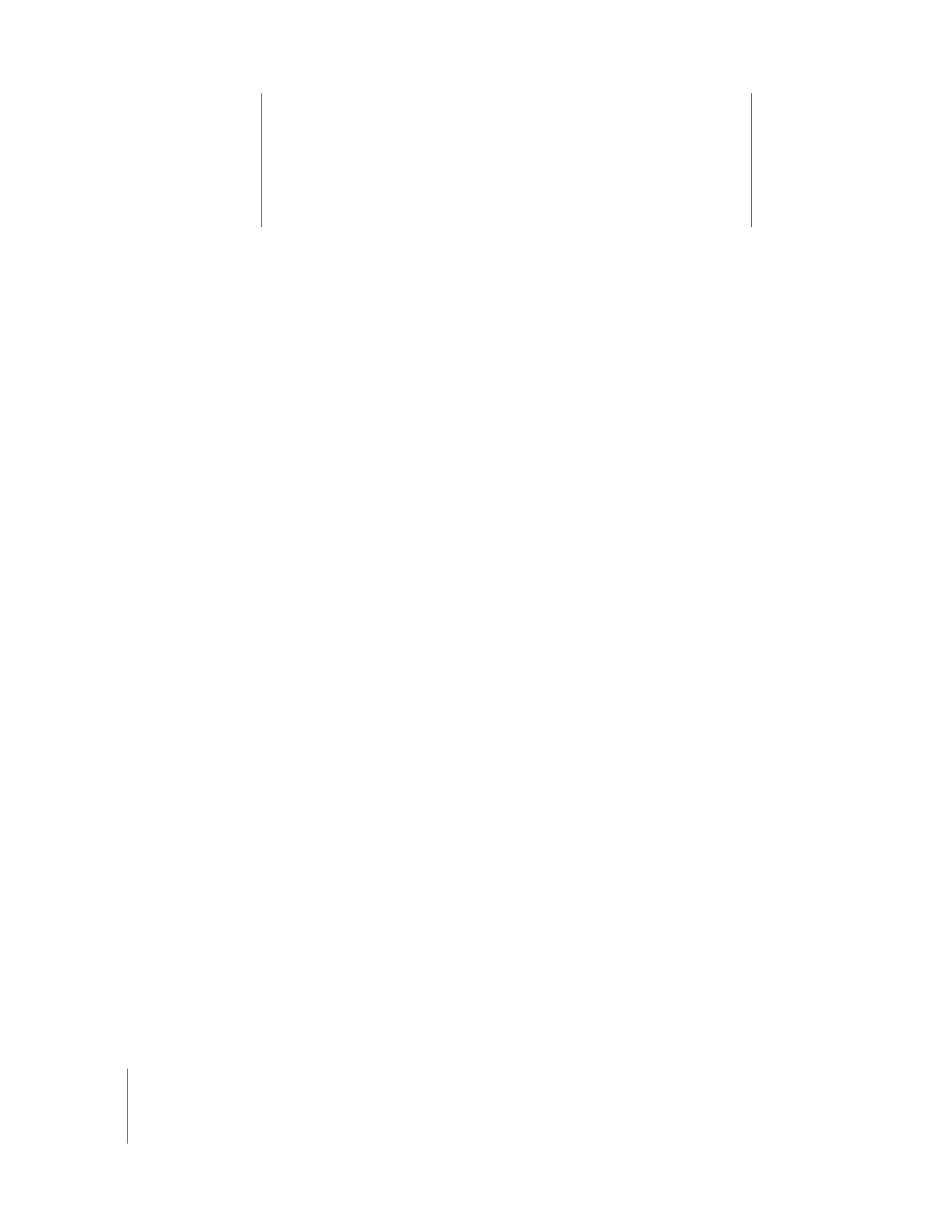
1
6
1